A 15 legnagyobb akadálya a csapat termelékenységének - a siker sarokkövei
A 15 legnagyobb termelékenységi akadály, amely akadályozza csapata termelékenységét A mai világban, ahol a technológia rohamos ütemben fejlődik, a …
Cikk elolvasása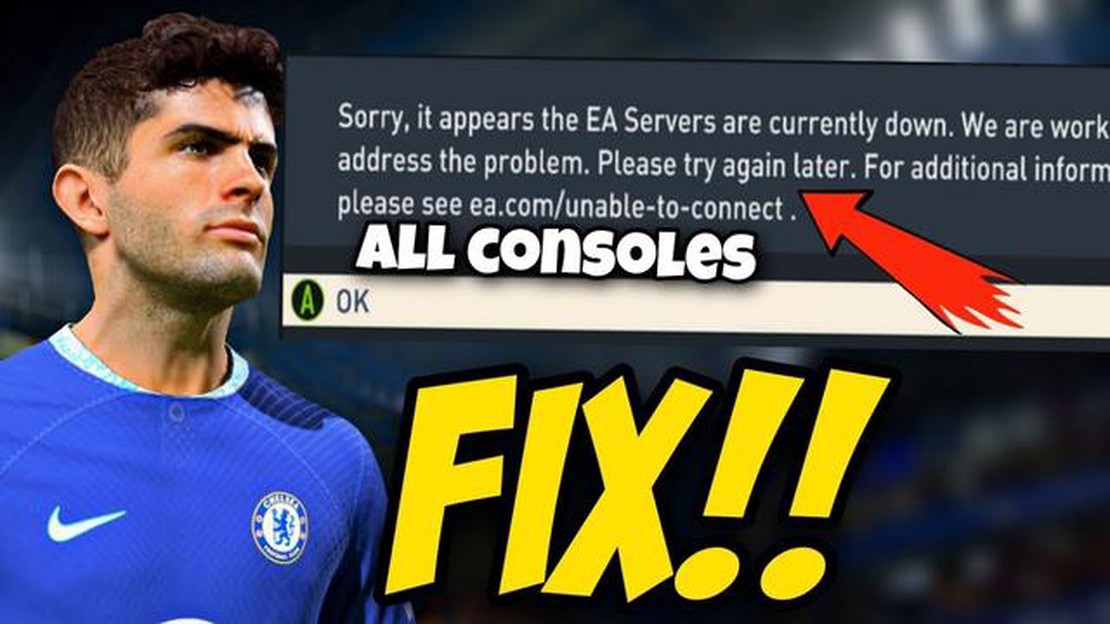
Szenvedélyes FIFA 23 játékos vagy, aki a frusztráló “Nem lehet csatlakozni az EA szerverhez” hibával találkozik? Ne aggódj! Ezzel a lépésről-lépésre bemutatott hibaelhárítási útmutatóval segítünk, hogy újra játékba lendülhess. Akár konzolon, akár PC-n játszol, ezek a tippek és trükkök segíteni fognak neked ennek a gyakori problémának a megoldásában.
Először is mindenképpen meg kell győződnöd arról, hogy az internetkapcsolatod stabil. Ellenőrizze, hogy az otthonában lévő más eszközök minden probléma nélkül tudnak-e csatlakozni az internethez. Ha igen, akkor a probléma az Ön játékával vagy játékeszközével kapcsolatos lehet. Ha azonban más eszközök is nehezen csatlakoznak, akkor először az internetkapcsolat problémáját kell megoldania.
Ezután győződj meg arról, hogy telepítve vannak-e a FIFA 23 legújabb frissítései. A játékfrissítések gyakran tartalmaznak hibajavításokat és stabilitásjavításokat, amelyek orvosolhatják az olyan problémákat, mint például az EA szerverekhez való kapcsolódási képtelenség. Ellenőrizze az elérhető frissítéseket a játék beállításai vagy az opciók menüpontban. Ha van elérhető frissítés, töltse le és telepítse azt, mielőtt újra megpróbálna csatlakozni.
Ha a játék frissítése nem oldja meg a problémát, érdemes megfontolni a gyorsítótár vagy a FIFA 23-hoz kapcsolódó ideiglenes fájlok törlését. Ezek a fájlok néha megsérülhetnek, ami csatlakozási problémákhoz vezethet. A gyorsítótár törlésének folyamata az Ön által használt játékplatformtól függően változik. Nézze meg a konkrét használati útmutatót, vagy végezzen gyors online keresést a gyorsítótár törlésének lépéseihez a konzoljára vagy a számítógépére vonatkozóan.
Protipp: A gyorsítótár törlése előtt győződjön meg arról, hogy minden fontos játékmenetet vagy adatot elmentett, mivel ezek a folyamat során törlődhetnek. A fájlok biztonsági mentése vagy szinkronizálása online tárhelyszolgáltatásokkal segíthet megelőzni az adatvesztést.
Ha a fenti lépések nem oldják meg a “Nem sikerült csatlakozni az EA-kiszolgálóhoz” hibát, érdemes ellenőrizni, hogy vannak-e olyan hálózati korlátozások vagy tűzfalbeállítások, amelyek blokkolják a játék kapcsolatát. Egyes biztonsági szoftverek vagy routerbeállítások tévesen potenciális fenyegetésként azonosíthatják a játék kapcsolatát, és blokkolhatják azt. Ha ideiglenesen letiltja vagy módosítja ezeket a beállításokat, megállapíthatja, hogy ezek okozzák-e a problémát.
Ha a fenti hibaelhárítási lépések egyike sem működik, további segítségért forduljon az EA ügyfélszolgálatához. Adja meg nekik a problémával kapcsolatos részletes információkat, beleértve a felmerült hibaüzeneteket, a platformot, amelyen játszik, és minden olyan lépést, amelyet már megtett a probléma megoldása érdekében. Ők tudnak majd pontosabb útmutatást adni, vagy szükség esetén továbbítani a problémát a technikai csapatukhoz.
Ha a FIFA 23 játék közben a “Nem lehet csatlakozni az EA szerverhez” hibát tapasztalod, frusztráló lehet. Azonban számos hibaelhárítási lépést tehetsz, hogy megpróbáld megoldani a problémát. Az alábbiakban egy lépésről lépésre követhető útmutató segít a probléma elhárításában:
A következő lépéseket követve képesnek kell lenned arra, hogy elhárítsd a “Nem tudsz csatlakozni az EA szerverhez” hibát a FIFA 23-ban. Ne feledd, hogy kétszer is ellenőrizd az internetkapcsolatodat, és győződj meg arról, hogy minden játékkal kapcsolatos szoftver és szolgáltatás naprakész.
Az egyik leggyakoribb oka annak, hogy nem tudsz csatlakozni az EA szerverhez a FIFA 23-ban, a rossz internetkapcsolat. Mielőtt bármilyen más problémát orvosolnál, mindenképpen meg kell győződnöd arról, hogy az internetkapcsolatod stabil és megfelelően működik.
Az internetkapcsolat ellenőrzése legyen az első lépés a FIFA 23 “Nem lehetséges a csatlakozás az EA-kiszolgálóhoz” hiba elhárításakor. Ha az internetkapcsolatod stabil és megfelelően működik, folytasd a következő lépésekkel a probléma megoldását.
Olvassa el továbbá: A DNS_PROBE_FINISHED_NXDOMAIN hiba javítása a Google Chrome-ban
Ha VPN-t (virtuális magánhálózatot) vagy proxy-kiszolgálót használ, az zavarhatja az EA-kiszolgálóval való kapcsolatot. A FIFA 23-ban a “Nem lehetséges a csatlakozás az EA-kiszolgálóhoz” hiba elhárításához le kell tiltania minden VPN- vagy proxy-beállítást az eszközén.
Olvassa el továbbá: A Galaxy S10 kezdőképernyőjének testreszabása - Az alapértelmezett kezdőképernyő hozzáadása, törlése vagy módosítása12. Androidon: 13. Menjen a Beállítások alkalmazásba. 14. Koppintson a Hálózat és internet elemre. 15. Ha VPN-t használ, koppintson a VPN-re, és kapcsolja ki a mellette lévő kapcsolót. 16. Ha proxy-t használ, koppintson a Proxy-ra, és kapcsolja ki a mellette lévő kapcsolót. 17. iOS rendszerben: 18. Nyissa meg a Beállítások alkalmazást. 19. Koppintson a Wi-Fi elemre. 20. Ha VPN-hez csatlakozik, koppintson a hálózat neve melletti információs (i) ikonra, és kapcsolja ki a Connect On Demand vagy Manual melletti kapcsolót. 21. Ha proxyt használ, görgessen lefelé, és koppintson a Proxy beállítása lehetőségre. Ezután kapcsolja ki a Kézi mellett lévő kapcsolót.
Miután kikapcsoltad a VPN- vagy proxy-beállításokat, próbálj meg újra csatlakozni az EA-kiszolgálóhoz a FIFA 23-ban, hogy megnézd, megszűnt-e a “Nem sikerült csatlakozni az EA-kiszolgálóhoz” hiba.
A DNS-cache törlése segíthet megoldani az EA-kiszolgálókkal való kapcsolódási problémákat. A DNS gyorsítótár információkat tárol a korábban meglátogatott webhelyekről, és ennek törlése arra kényszerítheti a készüléket, hogy frissített információkat kérdezzen le.
A számítógép újraindítása után próbáljon meg újra csatlakozni a FIFA 23 EA-kiszolgálókhoz, és nézze meg, hogy a “Nem sikerült-e csatlakozni az EA-kiszolgálóhoz” hiba továbbra is fennáll-e.
A “Nem lehetséges a csatlakozás az EA-kiszolgálóhoz” hiba a FIFA 23-ban azt jelenti, hogy a játéknak gondjai vannak a kapcsolat létrehozásával az EA-kiszolgálókkal, ami megakadályozza az online funkciók elérését vagy az online mérkőzések lejátszását.
A “Nem lehetséges a csatlakozás az EA-kiszolgálóhoz” hiba elhárítása a FIFA 23-ban az internetkapcsolat ellenőrzésével, a router újraindításával, a VPN- vagy proxy-szolgáltatások letiltásával, a DNS-cache törlésével és a játék naprakészségének biztosításával oldható meg.
Még ha az internetkapcsolatod rendben is működik, akkor is előfordulhat, hogy a FIFA 23-ban a “Nem tudsz csatlakozni az EA-kiszolgálóhoz” hiba jelenik meg a szerverkarbantartás vagy az EA oldalán fellépő ideiglenes kapcsolati problémák miatt. Ilyen esetekben később újra megpróbálhatod, vagy további segítségért fordulhatsz az EA ügyfélszolgálatához.
Igen, van néhány más megoldás, amellyel megpróbálhatod kijavítani a “Nem lehetséges a csatlakozás az EA-kiszolgálóhoz” hibát a FIFA 23-ban. Megpróbálhatja a tűzfal vagy a vírusirtó szoftver kikapcsolását, a DNS-beállítások módosítását, a FIFA 23 számára szükséges portok továbbítását, vagy akár a játék újratelepítését is.
A 15 legnagyobb termelékenységi akadály, amely akadályozza csapata termelékenységét A mai világban, ahol a technológia rohamos ütemben fejlődik, a …
Cikk elolvasásaAz Apple kiadta az ios 13.1.3 frissítést iPhone-okhoz és iPadekhez Az Apple a közelmúltban kiadta az iOS 13.1.3 operációs rendszer frissítését az …
Cikk elolvasásaA 3 legjobb technológia, amelyet ma az online kaszinóiparban használnak. Az online kaszinók ma az egyik legnépszerűbb szórakozási lehetőség az …
Cikk elolvasásaHogyan lehet rögzíteni a Sony fülhallgató nem töltődik fel Ha problémái vannak azzal, hogy a Sony fülhallgatói nem töltődnek, ne aggódjon - nincs …
Cikk elolvasása7 A legjobb Gimbal videó stabilizátorok DSLR-hez 2023-ban Eleged van a remegő videókból és szeretnéd a következő szintre emelni a videózást? Egy DSLR …
Cikk elolvasásaHogyan lehet kijavítani az Oppo Find X nem kapcsol be probléma Gondjai vannak az Oppo Find X készülék bekapcsolásával? Ne aggódj, mi segítünk neked! …
Cikk elolvasása